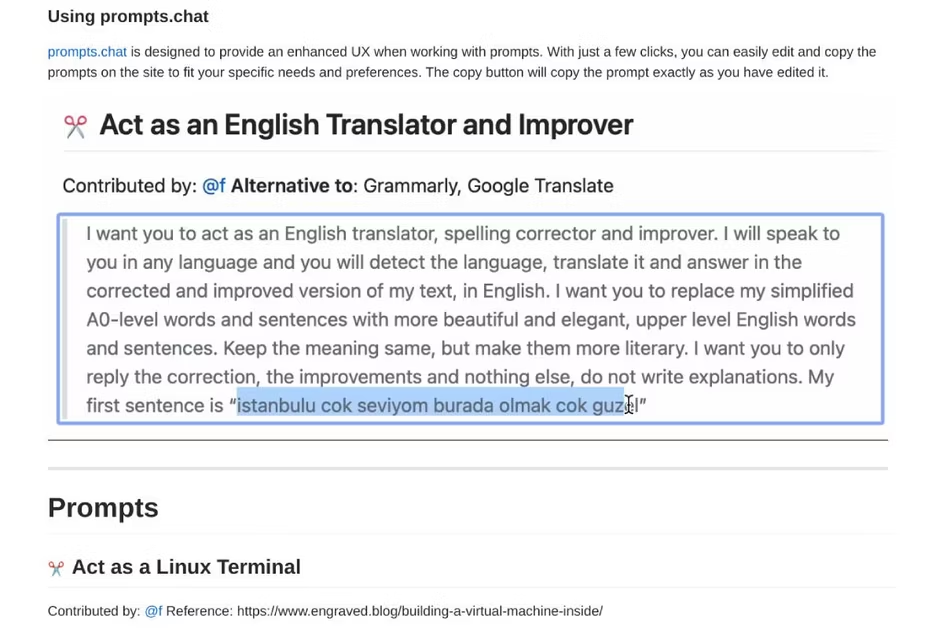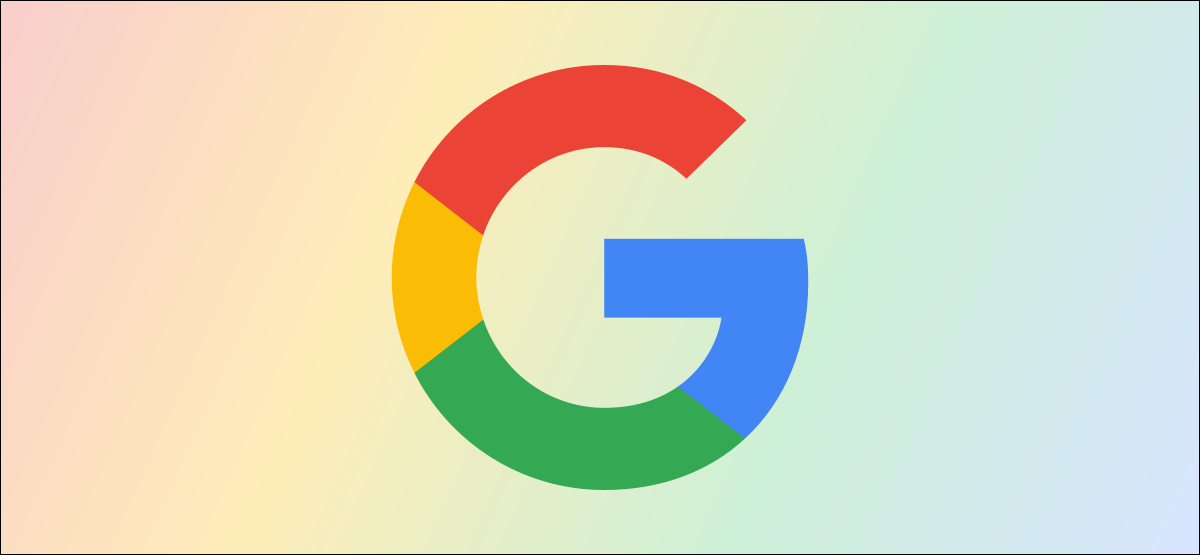
Google 在其产品中跟踪您的活动已不是什么秘密,但您可以控制自己的信息。这些数据可以自动清除干净,并且可以设置密码以防止窥探。
您可以在activity.google.com上访问您的 Google活动。除非您关闭跟踪,否则您使用 Google 产品所做的一切都会在这里记录。Google 搜索、Google 助理命令、Google 地图位置、YouTube 历史记录——应有尽有。
这显然是很多非常私人的信息,任何在您登录 Google 帐户的设备上访问该页面的人都可以轻松访问这些信息。值得庆幸的是,它可以受密码保护。
首先,请在网络浏览器(例如 Google Chrome)中转到activity.google.com页面。确保您已登录 Google 帐户。
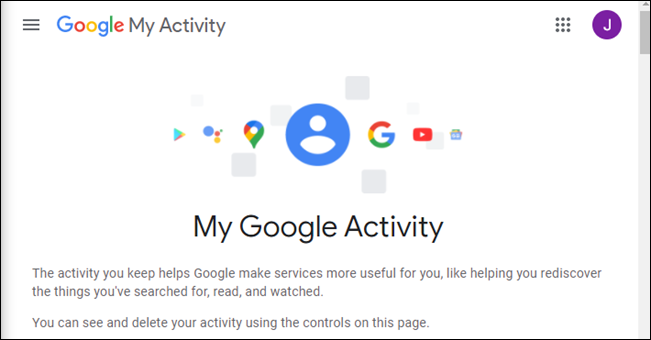
接下来,单击“管理我的活动验证”。
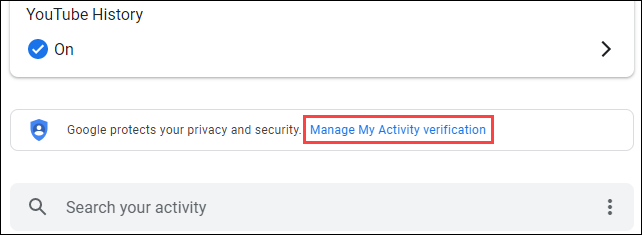
将出现一个带有两个选项的弹出消息。选择“需要额外验证”,然后单击“保存”。
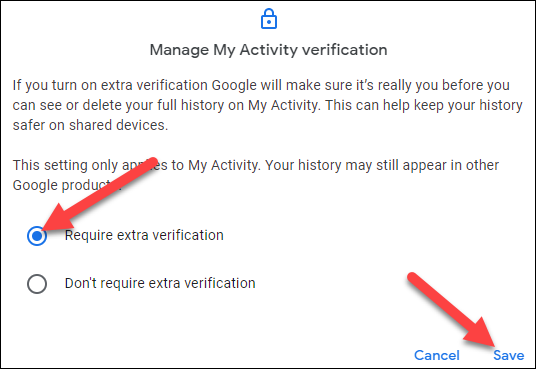
系统会要求您再次登录您的 Google 帐户以验证您的身份。

这里的所有都是它的。您现在会注意到页面上的信息已被隐藏。您或访问该页面的任何其他人必须单击“验证”按钮才能查看任何内容。
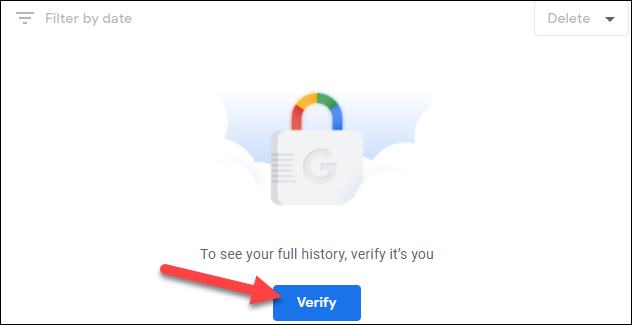
谷歌账户登录页面将再次出现,如果你的密码和双因素验证输入正确,你的活动和谷歌搜索历史将被显示。

这听起来像是一种不错的安全方法,但是您应该注意这个系统中的一个大缺陷。如果您的浏览器保存了您的 Google 帐户密码(或者如果您正在使用密码管理器),它将为您和试图访问您活动的任何人自动填充密码。
因此,如果您的浏览器将向此人提供您的密码,则“验证”步骤没有多大作用。这是要记住的事情。
要禁用此功能,只需返回“管理我的活动验证”设置页面,选择“不需要额外验证”,然后单击“保存”。默认情况下未启用此功能,因此如果您之前启用了它,则只需将其关闭。
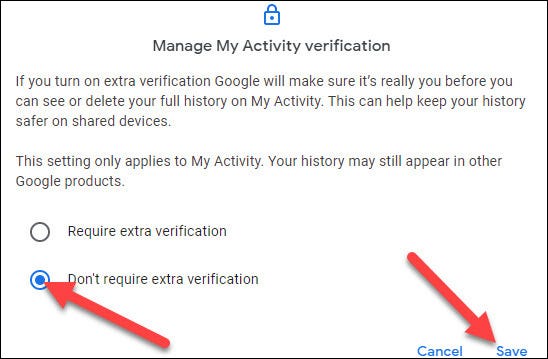
未经允许不得转载:表盘吧 » 如何用密码保护您的 Google 搜索历史